1 Mac に processing IDE をインストール
Mac用のProcessing IDEソフトウェアを ProcessingのWebサイト からダウンロードします。使用しているMacに該当するか確認し[Downlosd...]をクリックします。
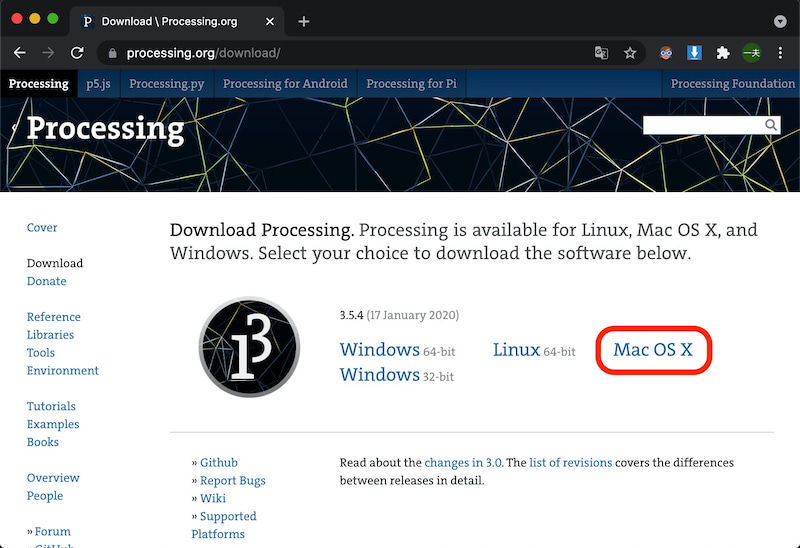
寄付を促す画面が表示される場合がありますが、直ぐにダウンロードが始まります。寄付をする場合は画面の指示に従います。
ダウンロードしたprocessing-x.x.x.dmgファイルをダブルクリックしてインストールを開始します。 表示されたウインドウ内のProcessing.app アイコンを同じウインドウにあるアプリケーションフォルダのアイコンにドラッグして移動すれば完了です。
Processing.appを起動する
Launchpadなどで Processing.app をクリックして開きます。
初回はインターネットからダウンロードしたファイルを開くかの警告が表示されるので「開く」を選択します。
Processing IDE画面が現れます。Arduino IDEと大変似ているインターフェースで親近感を覚えます。というよりは、Arduinoは、Processingから派生したらしいです。
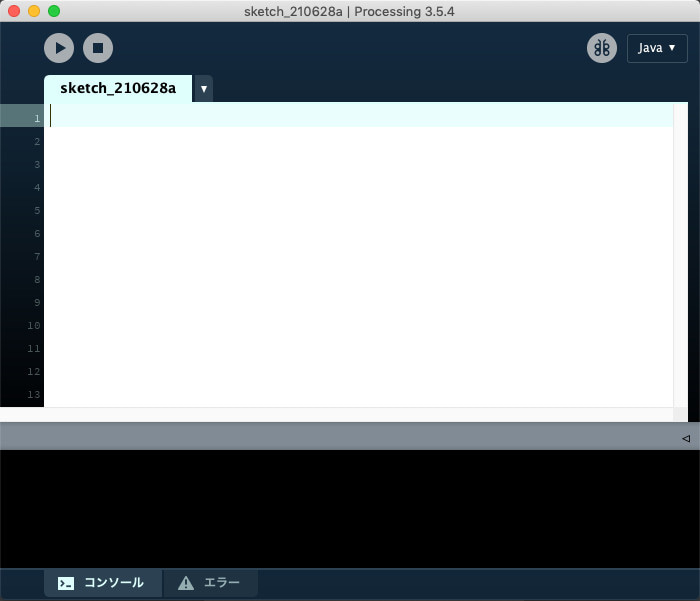
Processingの動作を確認
上記画面が表示されたら、簡単なプログラムを書いて動作を確認してみましょう。
- IDE画面に
ellipse(50, 50, 90, 90);
と 書き込んでください。 - Arduino IDEと書き込みボタンと同じ型の ▶︎ 実行ボタンをクリックします。
- 小さな別ウインドが現れ、中に円が描かれています。
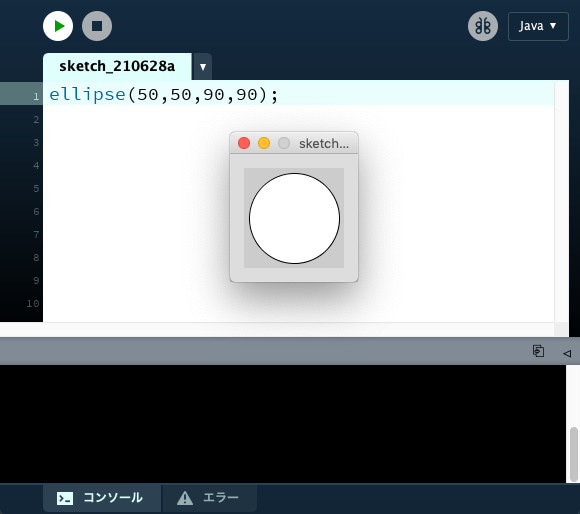
以上で、Processing IDE を使用する準備ができました。
